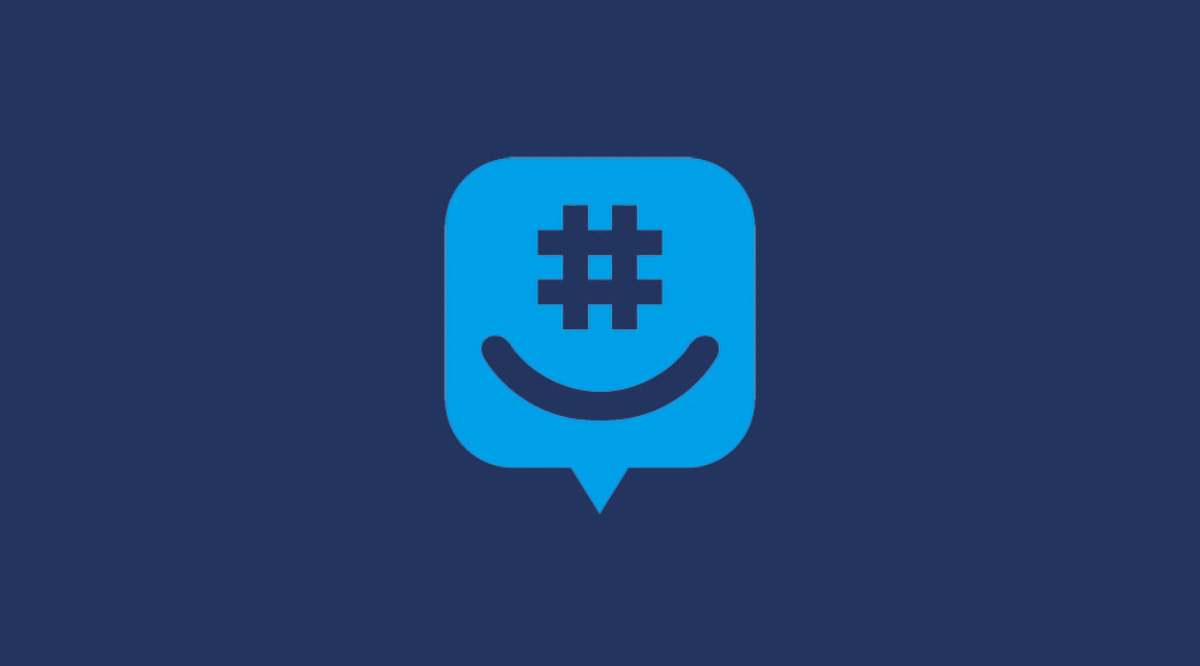Samsung Galaxy S6/S6 Edge Nasıl Yedeklenir
Samsung Galaxy S6/S6 Edge'inizi yedeklemek aklınızın ön saflarında olmayabilir. Ama daha kötüsü olursa, yaptığına sevineceksin. Değerli verilerinizi yedeklemek için bu kolay adımları izleyin ve yeni bilgileri güncellemek için bunu düzenli olarak yapmayı unutmayın.

Samsung Hesabı ile Yedekleme
Bir Samsung cihazınız varsa, bunun için zaten bir Samsung hesabınız olabilir. Bunu yaparsanız, bilgilerinizi yedeklemek kolaydır. Aşağıdaki adımları uygulamanız yeterlidir.
Adım 1 – Yedekleme Ayarlarınıza Erişin
İlk olarak, Ana ekranınızdan Uygulamalar simgenize gidin. Ekranınızın altında göreceksiniz. Oradan, Ayarlar simgesine dokunun.
Ayarlar menüsünde Kişiselleştirme bölümüne gidin ve seçenekler listesinden Hesaplar'ı seçin. Ardından, telefonunuzla ilişkili tüm hesapların bir listesini göreceksiniz. Listede aşağı inin ve Samsung hesabına dokunun.
Bu noktada, bir Samsung hesabına ihtiyacınız var. Eğer yoksa, oluşturmak için talimatları izleyin.
Adım 2 – Verileri Yedekleyin
Samsung hesabı sekmesinden, hesap ayrıntılarında e-postanıza dokunun. Başka bir menüyü açmak için Otomatik Yedekleme üzerine dokunun. Telefonunuzun farklı alanlarını ayrı ayrı senkronize etmek için ayrı kaydırıcıları kullanın. Şunlar için senkronizasyon seçenekleri içerebilirler:
- takvim
- kişiler
- internet
- klavye verileri
- hafıza
Google Hesabı ile Yedekleme
Google hesabınıza yedeklemeyi tercih ederseniz, verilerinizi senkronize etmek de aynı derecede kolaydır.
Adım 1 – Yedekleme Ayarlarınıza Erişin
Öncelikle Ayarlar menünüze erişerek yedekleme ayarlarınıza gidin. Kişiselleştirme'ye ilerleyin ve Hesaplar'a dokunun. Hesap seçeneklerinizden Google'ı seçin.
Ardından, yedekleme seçeneklerine erişmek için e-posta hesabınıza dokunun.
Adım 2 – Verileri Yedekleyin
Kullanılabilir yedekleme seçenekleriniz şunları içerebilir:
- uygulama verisi
- takvim
- Krom
- kişiler
- Sürmek
- Gmail

Google'ın Galaxy S6/S6 Edge cihazınızdan senkronize etmesini istediğiniz farklı veri kategorisi kutularını işaretleyin. İşiniz bittiğinde ekranınızın sağ üst köşesindeki üç yatay noktaya dokunun.
Son olarak, seçimlerinizi yedeklemek için “Şimdi senkronize et”i seçin.
PC veya Mac için Smart Switch ile Yedekleme
Bilgilerinizi masaüstünüze yedeklemeyi mi tercih edersiniz? Öyleyse, Smart Switch uygulamasını Samsung web sitesinden veya Play Store'dan indirin ve aşağıdaki adımları izleyin.
Adım 1 – İndirin, Kurun ve Bağlayın
Öncelikle, Smart Switch uygulamasını Samsung'dan indirip yüklediğinizden emin olun. Kurulduktan sonra, Samsung Galaxy S6/S6 Edge'inizi bir USB kablosu kullanarak bilgisayarınıza bağlamanın zamanı geldi.

Adım 2 – Yedekleyin
Ardından, Smart Switch ekranında, sağ üst köşede Daha Fazla'yı göreceksiniz. Diğer düğmesine tıklayın ve Tercihler'i seçin. Yedekleme Öğeleri sekmesine gidin ve yedeklemek istediğiniz içeriği seçin. İşiniz bittiğinde, Tamam'a tıklayın.

Akıllı Anahtar ekranında, eylemi gerçekleştirmek için Yedekle düğmesini seçin. Verilerinizin yedeklenmesini bekleyin ve tamamlandıktan sonra Onayla'yı tıklayın.
Samsung Cloud ile Yedekleme
Samsung Cloud hizmetleriniz varsa, verilerinizi yedeklemek bir düğmeye dokunmak kadar kolaydır. Bilgilerinizi bu bulut sunucusuna yedeklemek için aşağıdaki adımlara göz atın.
Adım 1 – Samsung Cloud'a Erişin
Uygulama sayfanızdan Ayarlar'a giderek Samsung Cloud'a erişin. “Bulut ve Hesaplar”ı görene kadar listeyi aşağı kaydırın ve bu seçeneğe dokunun. Ardından, Samsung Cloud'a dokunun.
2. Adım – Verileri Buluta Yedekleyin
Kullanılabilir seçeneklerinizi görüntülemek için Samsung Cloud menünüzde Yedekle'yi seçin. İşlemi hemen gerçekleştirmek için verileri otomatik olarak yedeklemeyi veya Şimdi Yedekle'yi seçebilirsiniz.
Birden fazla cihazınız varsa, verilerinizi yedeklemeden önce bir senkronizasyon gerçekleştirmek isteyebilirsiniz.
Son düşünce
Samsung Galaxy S6/S6 Edge cihazınızdan veri yedeklemenin sayısız yolu vardır. Sizin için en uygun yöntemi bulun çünkü cihazınıza ne zaman bir şey olabileceğini asla bilemezsiniz.